Мастер создания нового профиля → Storage options
На этой вкладке вы можете выбрать место хранения, формат и другие параметры хранилища резервных копий.
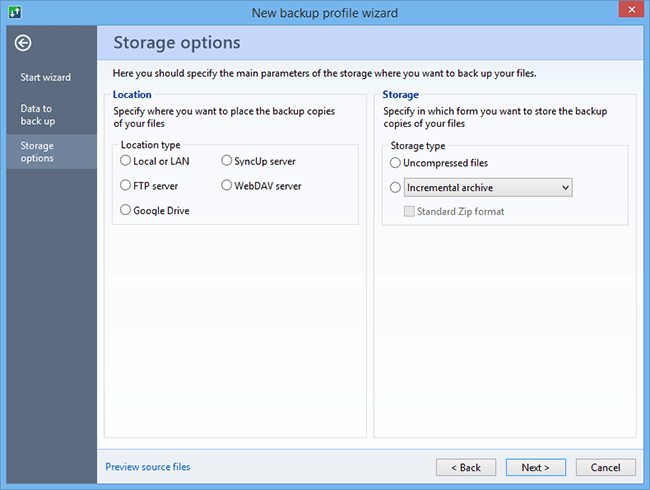
| Location | |
Location type
|
Выберите место размещения хранилища, а затем настройте необходимые параметры. |
Local or LANРезервные копии размещаются на встроенных или внешних жестких дисках компьютера, или на доступных ресурсах в локальной сети. Этот тип размещения не требует настройки дополнительных параметров. |
|
SyncUp serverРезервные копии размещаются на компьютере в локальной сети или в Интернете, на котором установлен @MAX SyncUp и настроен запуск SyncUp-сервера. 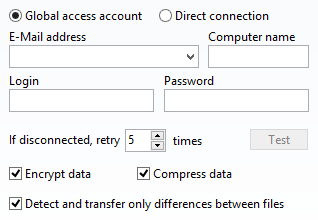
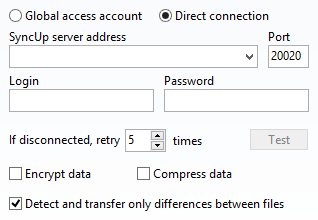
|
|
| Glabal access account | Подключение к SyncUp-серверу осуществляется с помощью механизма SyncUp global access, который позволяет подключаться к серверу с динамическим IP адресом. |
| E-Mail address, Computer name | Почтовый адрес и имя компьютера, которые идентифицируют сервер в системе SyncUp global access. |
| Direct connection | Подключение к SyncUp-серверу осуществляется напрямую. |
| SyncUp server address | Адрес SyncUp-сервера в сети. |
| Port | Порт, используемый для подключения к серверу. |
| Login, Password | Учетные данные пользователя, которые будут использоваться при аутентификации на сервере. |
| If disconnected, retry ... times | Количество попыток восстановления связи при разрыве соединения, прежде чем выполнение профиля будет прервано. |
| Test | Проверка возможности соединения с сервером с введенными параметрами. |
| Encrypt data | Если установлено, то передаваемые по сети данные будут шифроваться. |
| Compress data | Если установлено, то для минимизации трафика передаваемые по сети данные будут сжиматься. |
| Detect and transfer only differences between files | Настраивает использование RSync-подобного алгоритма, с помощью которого по сети передаются только измененные части файлов. |
FTP serverРезервные копии размещаются на FTP-сервере. 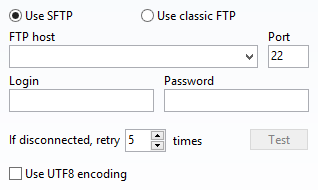
|
|
| Use SFTP | Взаимодействие с сервером будет осуществляться по безопасному протоколу SFTP (SSH File Transfer Protocol) |
| Use classic FTP | Для взаимодействия с сервером будет использоваться стандартный протокол FTP. Отметим, что поскольку классический протокол FTP не предусматривает какого-либо шифрования, то использование его в публичных сетях не безопасно. |
| FTP host | Адрес FTP-сервера. |
| Port | Порт, используемый для подключения к серверу. По умолчанию: для FTP - 21, для SFTP - 22. |
| Login, Password | Учетные данные пользователя, которые будут использоваться при аутентификации на FTP-сервере. |
| If disconnected, retry ... times | Количество попыток восстановления связи при разрыве соединения, прежде чем выполнение профиля будет прервано. |
| Test | Проверка возможности соединения с FTP-сервером с введенными параметрами. |
| Use UTF8 encoding | Некоторые SFTP-сервера (не все) для работы с именами файлов и папок, содержащих национальные символы, требуют установки этой опции. |
| Passive mode | Настраивает использование пассивного режима FTP-протокола |
WebDAV serverРезервные копии размещаются на WebDAV-сервере. 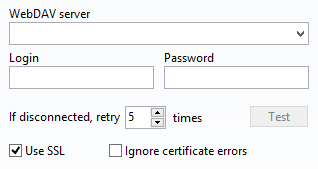
|
|
| WebDAV server | Адрес WebDAV-сервера |
| Login, Password | Учетные данные пользователя, которые будут использоваться при аутентификации. |
| If disconnected, retry ... times | Количество попыток восстановления связи при разрыве соединения, прежде чем выполнение профиля будет прервано. |
| Test | Проверка возможности соединения с WebDAV-сервером с введенными параметрами. |
| Use SSL | Если установлено, то при работе с сервером будет использоваться защищенное соединение. |
| Ignore certificate errors | Если установлено, то при установлении защищенного соединения будут игнорироваться ошибки, связанные с проверкой валидности сертификата. |
Google DriveРезервные копии размещаются в облачном хранилище Google Drive. 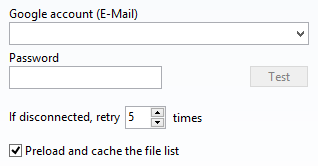
|
|
| Google account (E-Mail), Password | Учетная запись Google для доступа к Google Drive. |
| If disconnected, retry ... times | Количество попыток восстановления связи при разрыве соединения, прежде чем выполнение профиля будет прервано. |
| Test | Проверка возможности соединения с Google Drive с введенными параметрами. |
| Preload and cache file list | Если установлено, то программа локально кэширует список файлов, хранящихся в Google Drive. В этом варианте при первом выполнении профиля программа скачивает целиком и сохраняет локально список файлов, а при последующих запусках скачивает изменения, которые применяются к сохраненному ранее списку. При большом количестве файлов, хранящихся в Google Drive, эта опция может существенно ускорить процесс синхронизации. |
| Storage | |
Storage type
|
Выберите тип хранилища и настройте необходимые параметры. |
Uncompressed filesРезервные копии хранятся в виде несжатых файлов, при этом структура папок в хранилище полностью повторяет исходную структуру. 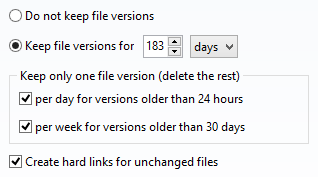
|
|
| Do not keep file versions | Режим резервного копирования при котором для каждого файла сохраняется только одна, последняя версия. | Keep file versions for ... days / runs | Режим резервного копирования при котором для каждого файла сохраняется несколько версий, и, соответственно, есть возможность восстановить файл не только в последней, но и в более ранней редакции. Вы можете настроить хранение определенного количества версий, или хранение версий определенное количество дней. Если выбран этот режим резервного копирования, то при каждом запуске профиля в месте размещения создается папка с датой и временем запуска в качестве имени, и в эту папку помещаются актуальные версии файлов. Самая последняя папка всегда содержит копии всех файлов, а более ранние папки могут содержать либо только измененные файлы, либо же все файлы, если настроено создание жестких ссылок для неизмененных файлов. |
Keep only one file version (delete the rest)
|
Позволяет настроить прореживание сохраняемых версий (т.е. удаление лишних старых версий), и таким образом уменьшить объем сохраняемой информации. Вы можете настроить хранение только одной версии в день, для версий старше 24 часов, и одной версии в неделю, для версий старше 30 дней. |
| Create hard links for unchanged files | Если установлено, то для файлов, которые не изменялись с момента предыдущего запуска, в папке назначения создаются жесткие ссылки (на предыдущие резервные копии этих файлов). В результате каждая папка назначения (папка с датой и временем запуска в качестве имени) выглядит как полная копия исходных данных на момент выполнения резервного копирования. Такая форма хранения резервных копий существенно облегчает процесс восстановления, и при этом практически не требует дополнительного дискового пространства, так как жесткие ссылки занимают очень мало места. |
Incremental archiveРезервные копии хранятся в виде набора архивов собственного, проприетарного формата, либо же стандартного Zip формата. При каждом выполнении профиля создается новый архив (имя которого содержит дату и время запуска), и в него помещаются все файлы, изменившиеся со времени предыдущего запуска. Это так называемый инкрементный бэкап. Возможна настройка, при которой периодически будет создаваться архив, содержащий все резервируемые файлы - так называемый полный бэкап. Кроме этого, в Incremental archive обязательно присутствует файл индекса, в котором содержится различная служебная информация. Для восстановления файлов из такого хранилища предусмотрен специальный мастер - мастер быстрого восстановления. С его помощью вы можете удобно выбрать восстанавливаемые файлы, указать восстанавливаемую версию, настроить место, куда будут копироваться восстанавливаемые файлы и т.д. Simple archiveРезервные копии хранятся в виде стандартного Zip архива. При каждом выполнении профиля этот архив пересоздается заново для того, чтобы добавить новые и обновить измененные файлы. Это относительно неэффективная форма хранения резервных копий, и не рекомендуется для использования без острой необходимости, особенно при большом объеме резервируемых данных. 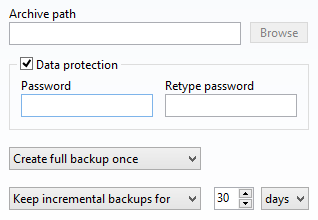
|
|
| Standard Zip format | Если установлено, то создаваемые архивы будут стандартного Zip формата, в противном случае архивы будут создаваться в собственном, проприетарном формате. |
| Archive path / Archive file name | Для профиля резервного копирование - папка, в которой будет размещаться создаваемый архив. Для профиля восстановления или синхронизации - полный путь файла архива. |
| Data protection Password |
Установите флажок и введите пароль, если вы хотите, чтобы данные в архиве были зашифрованы. Тип шифрования можно выбрать на вкладке Advanced options. По умолчанию используется шифрование AES256. |
|
Позволяет настраивать периодичность пересоздания полного бэкапа (т.е. архива, который содержит все исходные файлы). Вы можете создать полный бэкап однократно при первом выполнении профиля, пересоздавать его с заданным периодом, или вообще не создавать. Основное отличие полного бэкапа от инкрементных в том, что на него не влияют настройки глубины хранения для инкрементных бэкапов. Предположим, вы настроили хранение инкрементных бэкапов в течении 30 дней. Вот как различные варианты настройки этой опции влияют на поведение программы:
|
|
Позволяет настроить период хранения инкрементных бэкапов. От этой опции зависит то, насколько старые версии файлов вы сможете восстанавливать. Если вы задали период хранения инкрементных бэкапов равным 30-и дням, то вы сможете возвращаться к версиям файлов не более 30-и дневной давности. |